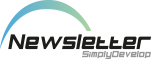Newsletter n°6
/ Ottobre 20, 2022
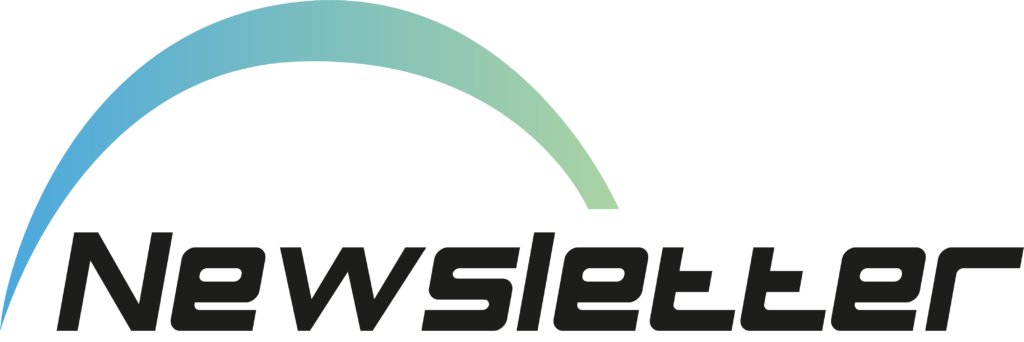
n.6 del 20 ottobre 2022 by SIMPLYDEVELOP.it

Con i moduli Celiachia è possibile gestire il pagamento dei prodotti senza glutine in cassa, tramite il credito disponibile sulla tessera sanitaria (Carta Nazionale Servizi), attivando il modulo PUNTO CASSA CELIACHIA, e successivamente la preparazione del riepilogo mensile delle spese effettuate, avendo attivo il modulo SERVER CELIACHIA, per produrre sia la fattura da inviare all’ente competente, che il documento di riepilogo da uplodare sul sito della Regione. Dovrà avere attivo anche il modulo di generazione fattura xml e l’eventuale pacchetto di conservazione per l’invio della fattura PA.
L’esercente dovrà fare l’accreditamento presso la propria regione, dichiarando di utilizzare EasyretailPOS, quale software certificato da Aria SpA per la dematerializzazione della ricetta elettronica per celiaci.
Per maggiori informazioni tecniche consultate il nostro wiki all’indirizzo https://wiki.simplydevelop.it/Celiachia.html
Clicca qui per il flyer informativo.

ExportProdotti è il modulo GRATUITO che permette l’estrazione in file di testo degli articoli dall’anagrafica del gestionale con tracciato personalizzabile, per l’allineamento delle anagrafiche con altri software o portali web.
Il modulo è liberamente scaricabile attraverso l’applicativo MySiDe, cliccando il tasto destro del mouse, scegliendo “Scarica applicazione per nome” e scrivendo quindi ExportProdotti prima di premere OK.
Una volta scaricato l’applicativo e lanciato una prima volta, verrà generato il file ExportProdotti.ini indispensabile per la configurazione del tracciato da esportare.
Tra i vari parametri disponibili nel file ini, segnaliamo:
NomeFile dove indicare la directory di salvataggio del file ed il suo nome.
MagazzinoPerEan e NumeroMagazzino1 importanti per settare parametri di riferimento al magazzino da esportare, se si esporta anche il dato della quantità dei prodotti.
PrezziZero se si vuole esportare o meno prodotti con prezzo a zero.
ProgressivoSoloVariati per esportare i soli prodotti variati dall’ultimo export effettuato e non l’intera anagrafica.
Per maggiori informazioni tecniche consultate il nostro wiki all’indirizzo https://wiki.simplydevelop.it/ExportProdotti.html

Con POLDO RistoSoft da oggi puoi avere tutte le app di delivery sincronizzate grazie all’integrazione certificata DELIVERECT e gestire TUTTO semplicemente dal software di cassa.
Il Modulo Deliverect è un modulo aggiuntivo di ristorazione, a rinnovo annuale, per l’integrazione di app di delivery (Glovo, Deliveroo, Just Eat, Uber Eats, etc.) compatibili con il sistema Deliverect (app di delivery e account Deliverect da sottoscrivere separatamente presso le aziende omonime).
Con questa integrazione si può:
- Scaricare il menù completo direttamente sul portale di Deliverect che poi provvederà a trasmetterlo alle varie app di delivery, compreso gli aggiornamenti automatici di prezzo e disponibilità delle pietanze.
- Ricevere gli ordini, impostando l’accettazione automatica o manuale degli ordini così come la stampa automatica o manuale delle comande.
- Dal Riprendi Ordini sarà poi possibile riprendere la commessa e scontrinarla, per la consegna e la chiusura dell’ordine.
- Gli stati d’avanzamento dell’ordine così come il numero dello scontrino emesso sarà aggiornato automaticamente ed in tempo reale sull’ordine effettuato nell’app.
Info tecniche del Modulo Deliverect sulla guida online alla pagina https://wiki.simplydevelop.it/Deliverect.html
Clicca qui per il flyer informativo.

Video guida di WOGO delivery system, l’app che che può essere utilizzata da qualsiasi attività commerciale e permette di far ordinare prodotti e prenotare servizi dal proprio cellulare, con possibilità di ritiro in sede, consegna a domicilio, ordine direttamente dal tavolo, dell’ombrellone o qualsiasi altra location, utilizzando i prodotti e servizi già presenti nel sistema retail, ristorazione o planning SIMPLYDEVELOP installato nella propria attività.
Con l’applicazione WogoAdmin è possibile gestire un ordine da qualsiasi altro dispositivo o direttamente dalla cassa, come anche il Riprendi Ordini per l’emissione di documenti e scontrini fiscali per la chiusura dell’ordine.
In più c’è la possibilità con la versione WOGO CUSTOMIZED di richiedere un’app completamente personalizzata e pubblicata sugli store con il nome e grafica della propria attività, che potrà essere modificata e personalizzata anche in successivi momenti con il DISEGNATORE GRAFICO integrato nel WogoAdmin.
Questo è il link al video tutorial per l’installazione su un impianto già in essere: https://www.youtube.com/watch?v=8GsVEFzBnMw
Info tecniche di WOGO sulla guida online dedicata alla pagina https://wiki.simplydevelop.it/WOGO_delivery_system.html o visita il sito https://www.wogo.it

Oltre alla possibilità di accedere a informazioni sull’utilizzo dei software, il WIKI mette a disposizione una serie di istruzioni sui parametri di configurazione degli impianti.
In questo caso porgiamo l’attenzione sull’INTERFACCIAMENTO DEL REGISTRATORE TELEMATICO con le indicazioni per i collegamenti mediante cavo seriale o in modalità ethernet e i parametri necessari per permettere la giusta comunicazione.
A seconda del brand e del modello occorrerà variare alcuni parametri sul misuratore fiscale per permetterne il collegamento.
Info tecniche sulla guida online dedicata https://wiki.simplydevelop.it/Interfacciamento_misuratore_fiscale.html e parametri del POS.ini alla pagina https://wiki.simplydevelop.it/PosINI.html

A questo link https://wiki.simplydevelop.it/Promozioni.html è possibile avere istruzioni di come utilizzare e configurare le promozioni su EasyRetail.
Vediamo insieme, con l’aiuto di alcune immagini, come gestire la Promozione che ad ogni X di spesa viene erogato un Coupon da X euro.
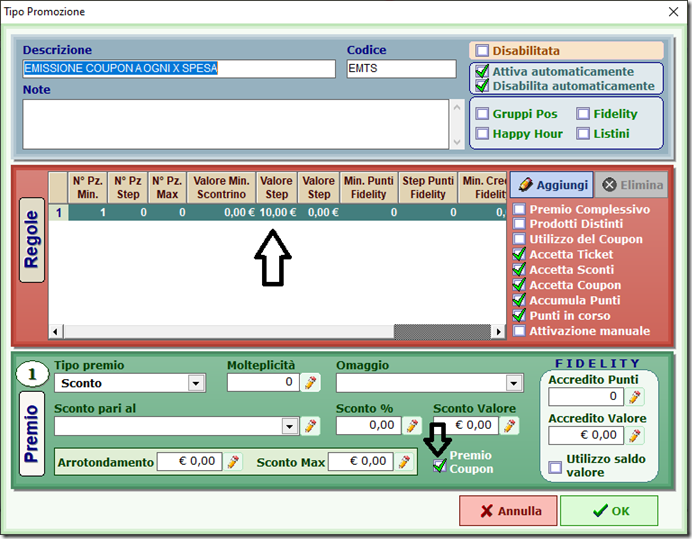
Nel punto di menù Tipi Promozioni, configuratore del motore promozionale, impostare i seguenti parametri:
Regole:
Valore Step Scontrino = ogni quanto valore di vendita avviare la promo (evidenziando in giallo, con la matita, si da possibilità all’utente di personalizzare l’importo sull’attivazione della promozione)
Premio:
Tipo Premio = Sconto
Premio Coupon > va selezionato con la spunta in modo da emettere un coupon quale premio se soddisfatta la regola
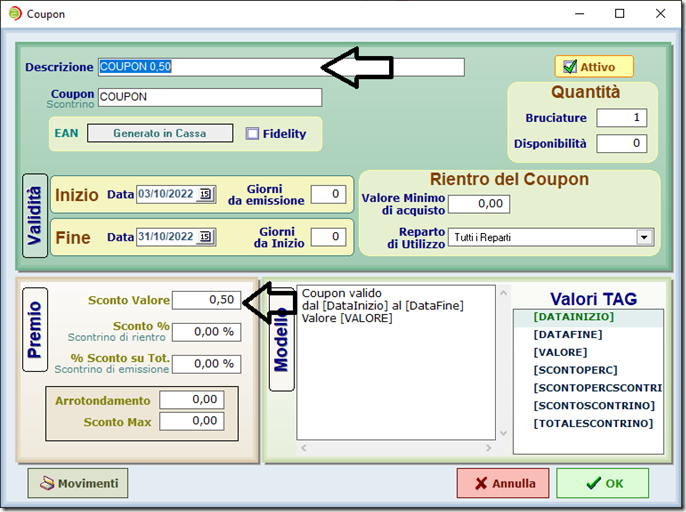
Creazione del coupon nel menù Coupon, definendo il valore di sconto e la descrizione stampata per il cliente sul coupon emesso.
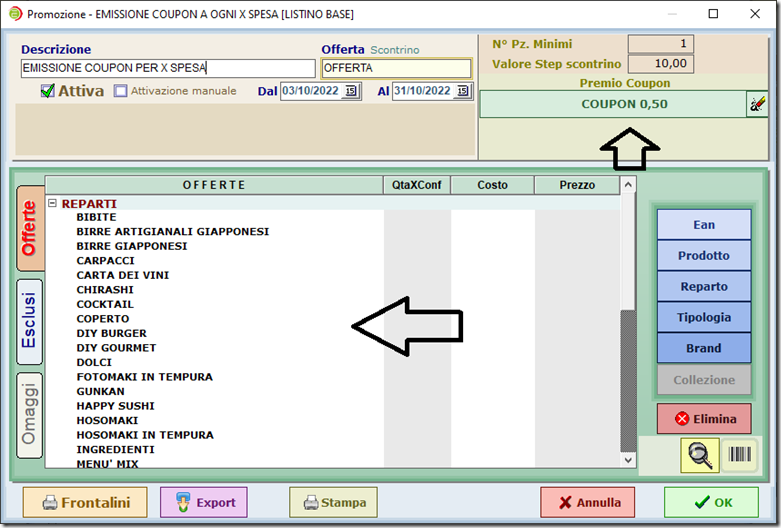
Nel punto di menù Promozioni creazione della promozione con il tasto aggiungi e scelta del tipo di promozione precedentemente impostata.
Configurazione della descrizione, spunta su Attiva, range di date di validità dell’offerta, scelta del Premio Coupon da erogare e inserendo TUTTI I REPARTI selezionandoli dal tasto Reparto sulla destra.
Quest’ultima maschera è quella generalmente usata dal cliente con cui può rapidamente creare ed attivare promozioni in modo davvero semplice ed immediato, per fare operazioni di marketing nella propria attività.
Per iscriversi alla newsletter inviare una mail con testo e oggetto vuoto a newsletter-subscribe@simplydevelop.it
Non desideri più ricevere queste email?
scrivi una mail con testo e oggetto vuoto dall’indirizzo da cancellare a